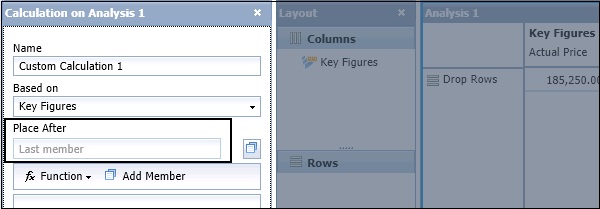SAP BO Analysis: cálculos
En un espacio de trabajo, puede agregar cálculos para mejorar el análisis y realizar cálculos personalizados en el análisis. Cuando agrega un cálculo al análisis, se utiliza como otra cifra clave en la que puede aplicar filtros y formato condicional.
Hay diferentes tipos de cálculo que se pueden utilizar en un análisis:
Cálculos simples
Estos cálculos implican operaciones aritméticas simples: resta, división, cálculos de porcentaje, etc. Estos cálculos simples se pueden crear desde la barra de herramientas Cálculo.
Para agregar un cálculo simple, haga clic en el botón Cálculo en la barra de herramientas. Esto abrirá el panel Cálculo en la barra de tareas del lado derecho.

En el Panel de cálculo, debe ingresar el nombre del cálculo, Basado en, opción Colocar después. En el cálculo, debe ingresar el miembro en el que desea realizar el cálculo haciendo clic en Agregar miembro, y desde Función puede seleccionar diferentes funciones aritméticas y cualquier valor de operando para completar el cálculo.
Cálculos personalizados
Los cálculos personalizados son cálculos que define mediante la creación de fórmulas en el panel Cálculo. Los cálculos personalizados pueden ser tan simples como la adición de dos miembros o pueden ser una combinación compleja de funciones y miembros.
Cálculos dinámicos
Los cálculos dinámicos son un tipo especial de cálculo que vuelve a calcular cuando los datos cambian en sus miembros asociados.
Crear un cálculo a través del panel de cálculo
Cuando hace clic en el botón Validar, el estado de la expresión se actualiza en el Cálculo. Para agregar el cálculo al análisis, haga clic en el botón Aceptar.

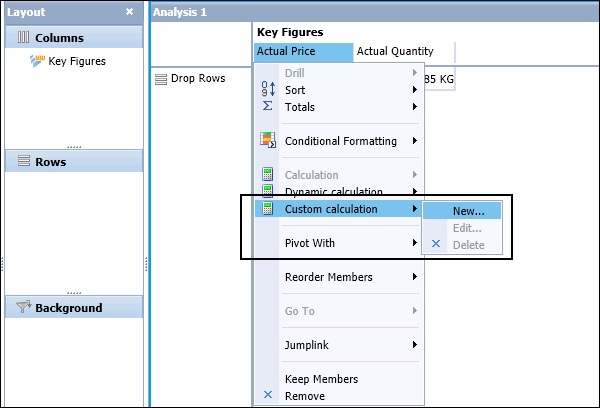
Para crear un cálculo dinámico, debe seleccionar una cifra clave en la tabla de referencias cruzadas y hacer clic en el menú desplegable Cálculo → Cálculo dinámico.
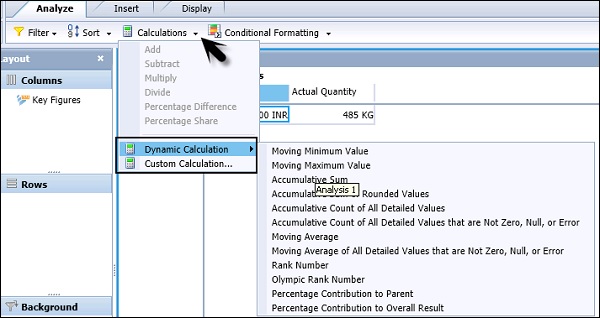
Tienes que seleccionar uno de los cálculos dinámicos de la lista. El cálculo se agrega como una nueva columna o miembro de fila a la derecha o debajo de la medida seleccionada. Se aplica un nombre predeterminado.
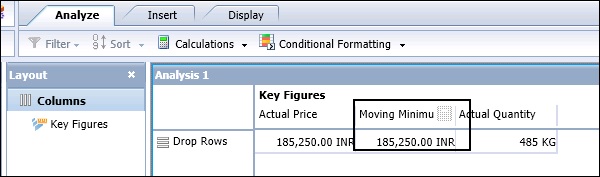
Los siguientes cálculos dinámicos están disponibles:
| Cálculos dinámicos | Descripción |
|---|---|
| Valor mínimo móvil | Devuelve el valor mínimo actual, dentro de un nivel de jerarquía, en comparación con los valores anteriores. |
| Valor máximo móvil | Devuelve el valor máximo actual, dentro de un nivel de jerarquía, en comparación con los valores anteriores. |
| Suma acumulativa | Devuelve la suma acumulativa, dentro de un nivel de jerarquía, de todos los valores anteriores. Esto se basa en el valor con formato de servidor. |
| Suma acumulativa de valores redondeados | Devuelve la suma acumulativa, dentro de un nivel de jerarquía, de todos los valores anteriores. Esto se basa en los valores mostrados. |
| Recuento acumulativo de todos los valores detallados | Devuelve el recuento acumulativo, dentro de una jerarquía, de todos los valores anteriores. |
| Recuento acumulativo de todos los valores detallados que no son cero, nulos o errores | Devuelve el recuento acumulativo, dentro de una jerarquía, de todos los valores anteriores que no son 0, nulos o valores de error. |
| Media móvil | Devuelve la media móvil, dentro de una jerarquía, de los valores anteriores. |
| Promedio móvil de todos los valores detallados que no son cero, nulos o errores | Devuelve la media móvil, dentro de una jerarquía, de los valores anteriores que no son 0, nulos o valores de error. |
| Número de rango | Devuelve el orden de clasificación para cada valor, y el valor más grande tiene una clasificación de 1. Los artículos con el mismo valor tendrán la misma clasificación. |
Note - No puede usar cálculos dinámicos como operando en otros cálculos y los filtros no se pueden aplicar en cálculos personalizados.
SAP BO Analysis ─ Cálculo con ordenaciones
En un análisis, cuando crea un nuevo cálculo, se agrega después de un miembro en particular. Cuando seleccione un miembro en la tabla de referencias cruzadas, haga clic con el botón derecho para navegar hasta el botón Cálculo y crear un nuevo cálculo. El campo Colocar después de se completa automáticamente.
Si no selecciona ningún miembro en la tabla de referencias cruzadas y realiza un cálculo, el campo Colocar después de está vacío. El cálculo se agrega al análisis y cuando se aplica una clasificación, también se clasifica con los ratios.